Als u uw Adobe Premiere Pro moet overdragen aan een teamgenoot of overbrengen naar een andere computer (zoals een eigen werkstation), moet u het volgende weten hoe deel je een Premiere Pro project met iemand?. Beter nog, deel het Premiere Pro project en het begeleidende bronmateriaal.
Er zijn een paar manieren om dit aan te pakken. 👇
Gemakkelijk Overdracht Premiere Pro Bestanden
Wilt u een eenvoudige en snelle manier om bestanden te leveren aan uw team, klanten en partners? Dan is MASV de oplossing.
Hoe Premiere Pro projectbestanden verzenden
Er zijn vier verschillende methoden om bestanden van Adobe Premiere Pro over te zetten:
Nadat u ze allemaal heeft doorgenomen, zult u een duidelijk inzicht hebben in welke methode(n) het beste bij uw behoeften past.
1. Adobe Creative Cloud
Als u Premiere Pro heb je ook toegang tot 100 GB opslagruimte in Adobe Creative Cloud. Laten we hier gebruik van maken.
- Open de Creative Cloud app.
- Ga naar de Bestanden tabblad bovenaan het venster.
- Klik linksonder in het venster op Open sync-map. Deze map staat lokaal op uw computer en maakt verbinding met uw cloudopslag.
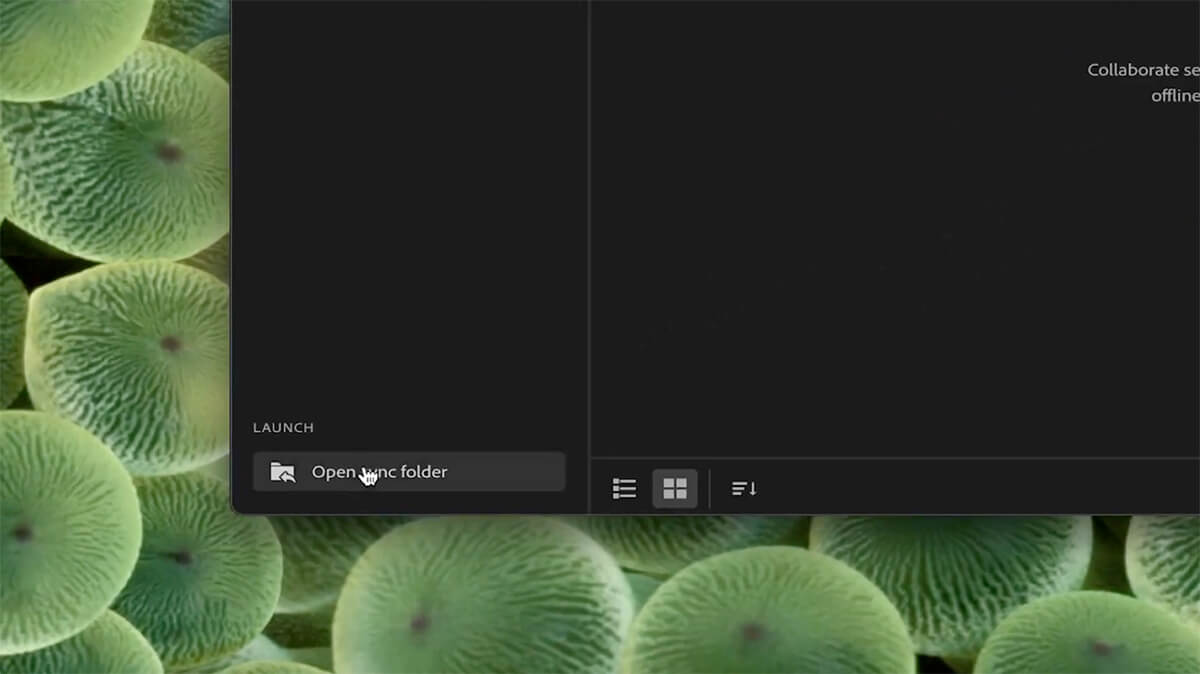
4. Sleep de bestanden en mappen die u wilt delen. Ze zullen worden gesynchroniseerd en u hebt er toegang toe op elke computer waarop u zich aanmeldt.
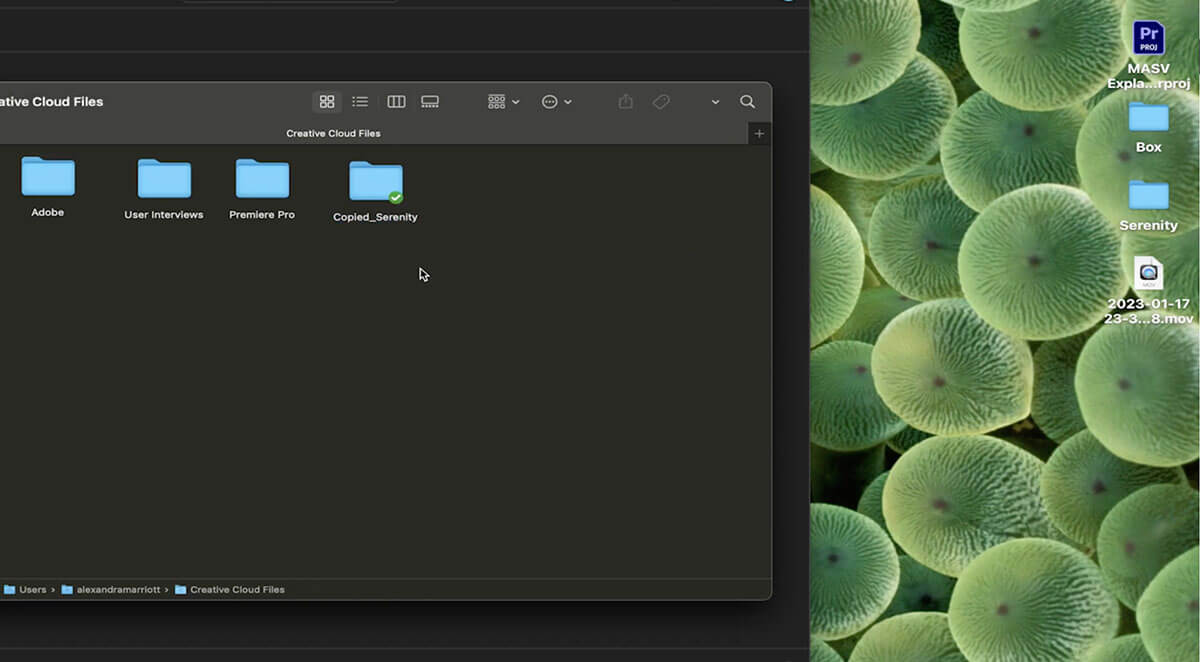
5. Ga naar de Creative Cloud in je browser. Deel je bestand(en) met een directe uitnodiging of link.
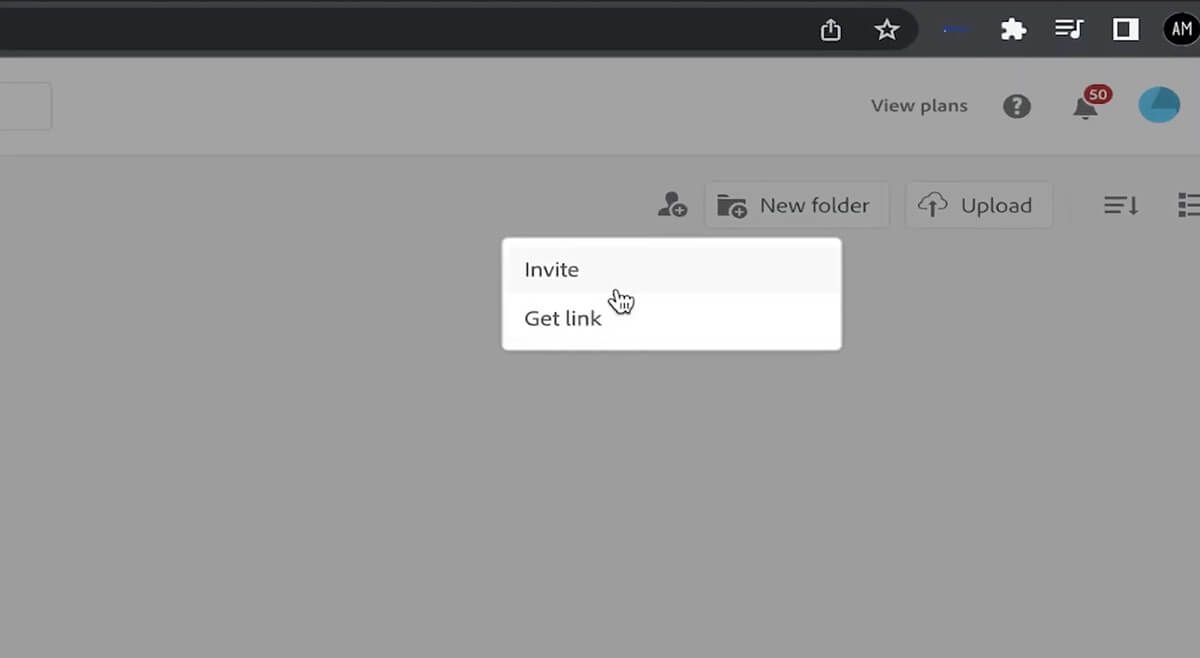
U kunt ook automatische back-ups van uw projectbestanden instellen, zodat ze in de cloud worden opgeslagen. Dit is handig om afwisselend op verschillende computers te werken met je laatste snede.
- Open Premiere Pro.
- Ga naar het Premiere Pro menu bovenaan uw scherm.
- Ga dan naar Instellingen > Automatisch opslaan.
- Zorg ervoor Back-up project opslaan in Creative Cloud wordt gecontroleerd in de Voorkeuren raam.
Deel Premiere Pro-bestanden met iedereen en overal
Met MASV krijgt u veilige, betrouwbare en snelle overdrachten van Premiere Pro-bestanden.
2. E-mail (Premiere Pro Project Manager)
U kunt het Premiere Pro-projectbestand gemakkelijk als bijlage bij uw e-mail voegen en het versturen. Het is meestal klein genoeg om direct bij uw e-mail te voegen. Dit werkt echter het beste als de ontvanger al een kopie van de bronbestanden heeft om ze opnieuw te koppelen. Dit zal niet altijd het geval zijn.
Als ze de benodigde bestanden niet hebben, moet je eerst het Premiere project met alle in de sequentie gebruikte bestanden verzamelen en opslaan. Volg hiervoor deze stappen:
- Open Premiere Pro.
- Ga naar Bestand > Projectmanager.
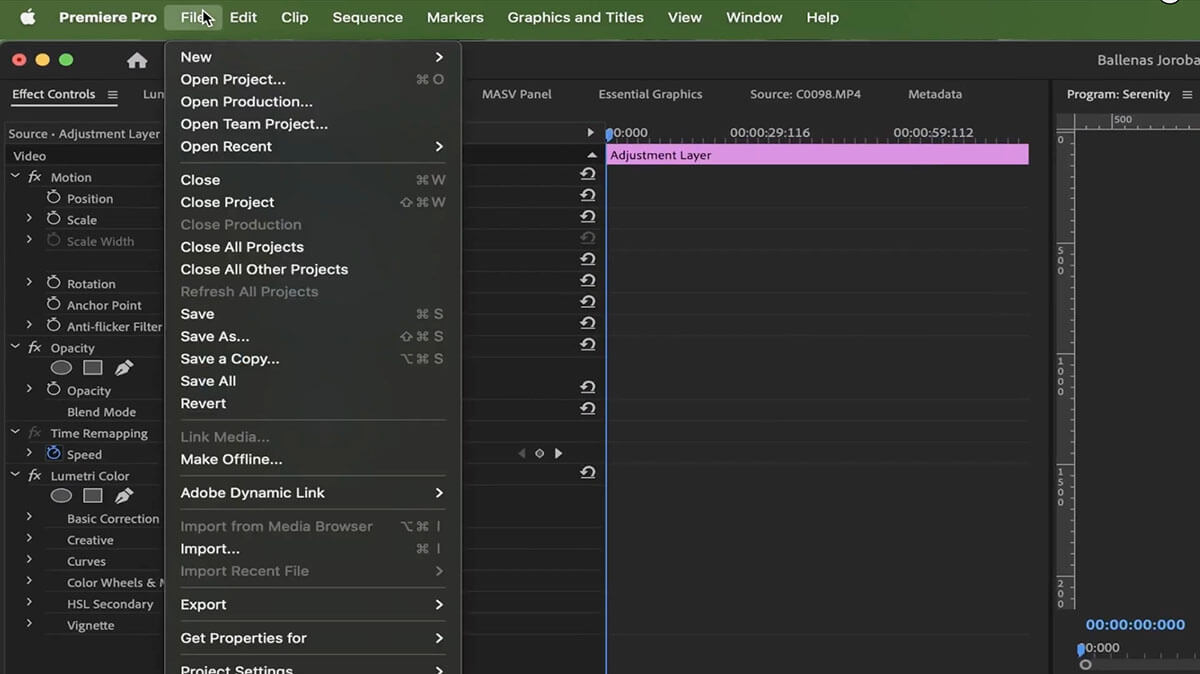
- Vink in dit nieuwe venster bovenaan de reeks aan die u wilt delen.
- Onder Resultaat van het projectzorg ervoor dat Bestanden verzamelen en kopiëren naar een nieuwe locatie is geselecteerd. Dit doet precies wat het zegt, we krijgen een kopie van alle gebruikte bestanden in een map met ons project.
- Aan de rechterkant onder OptiesZorg ervoor dat u Sluit ongebruikte clips uit om te voorkomen dat extra bestanden ruimte innemen.
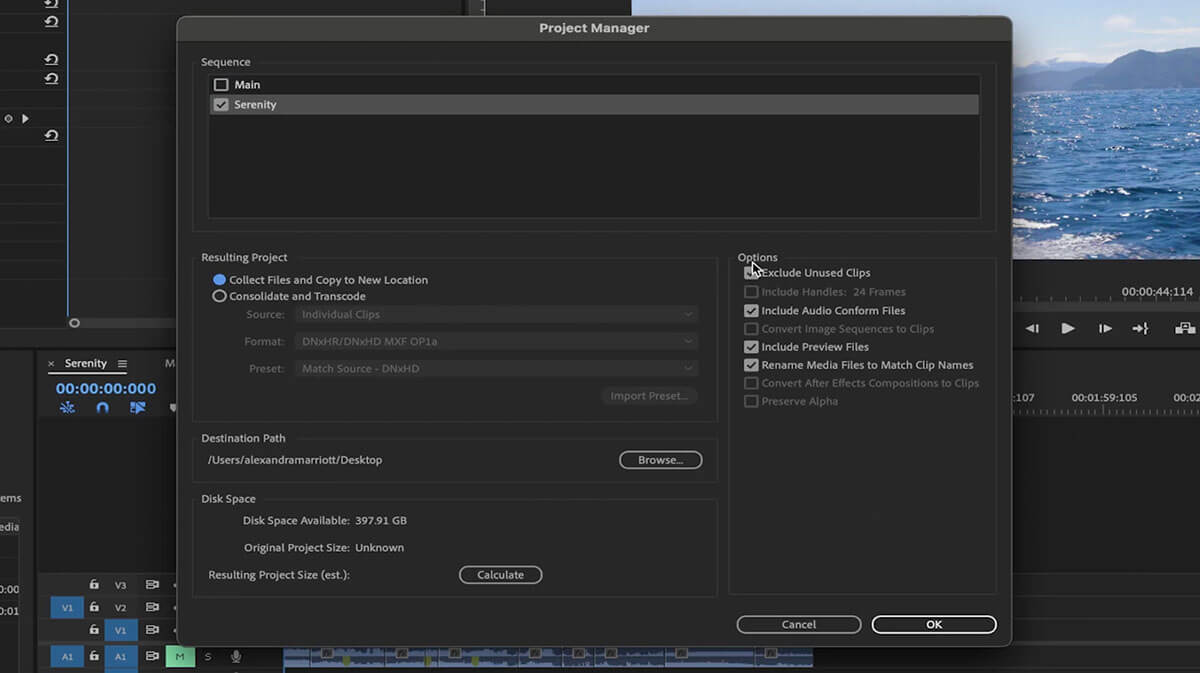
- Selecteer de bestemming van uw map onder Bestemmingspad.
- (Optioneel) Bereken hoe zwaar de uiteindelijke map zal zijn onder Schijfruimte.
- Klik op OKen dan Ja wanneer Premiere Pro vraagt of u het project wilt opslaan.
Nu heb je het projectbestand en alle benodigde bestanden om het te openen. Dus hoe verstuur je het per e-mail?
Afhankelijk van de grootte van uw uiteindelijke map, kunt u deze misschien comprimeren en direct e-mailen. Maar waarschijnlijk heeft u een oplossing nodig om grote bestanden over te brengen, zoals Google Drive, WeTransferof MASV om de zware map met verzamelde bestanden naar de e-mail van de ontvanger te sturen.
💡 Meer informatie: Hoe grote bestanden verzenden in 2023. Hier zijn 6 verschillende manieren!
3. Gedeelde netwerkschijf
Een gedeelde netwerkschijf is toegankelijk voor meerdere computers op één locatie, waardoor het een methode is die vooral wordt gebruikt voor kantooromgevingen. Gedeelde netwerkschijven hebben meestal veel opslagruimte, zodat u gemakkelijk bestanden kunt delen met uw collega's op kantoor.
Volg deze supersimpele stappen:
- Sleep het project of de map met de verzamelde bestanden naar de map met het gedeelde netwerkstation.
- Laat je teamgenoten weten wanneer het geüpload is, zodat ze een kopie kunnen pakken.
💡 Meer informatie: Een NAS instellen: een stapsgewijze configuratiegids
Geen stress meer, alleen gemakkelijke bestandsoverdrachten
Ontdek waarom MASV de beste manier is om Premiere Pro projectbestanden en bronmateriaal te versturen.
4. MASV-panel
Het is heel gemakkelijk te gebruiken MASV om je hele premiere pro project te sturen met bestanden, en je kunt het direct via Premiere doen. Bovendien is het de snelste manier om je bestanden over te zetten, zodat je productiever kunt zijn.
💡 Meer informatie: Installatie van het MASV Adobe Premiere Pro paneel
- Download de MASV Paneel plugin op Adobe Exchange.
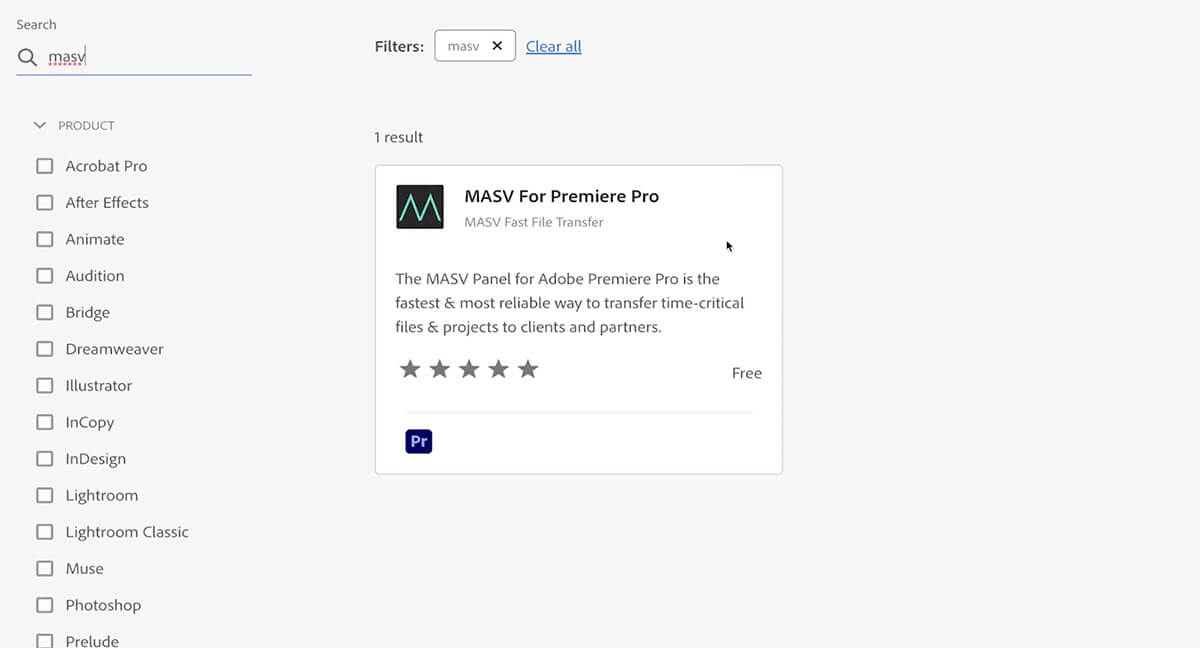
2. Zodra het is gedownload, opent u Premiere Pro.
3. Ga naar Venster > Uitbreidingen > MASV Paneel.
4. Log in op uw account.
5. Stuur uw project:
-
- Als u een enkel item uit uw bak of een gerenderde reeks wilt verzenden, klikt u op Item toevoegen in het pop-up venster.
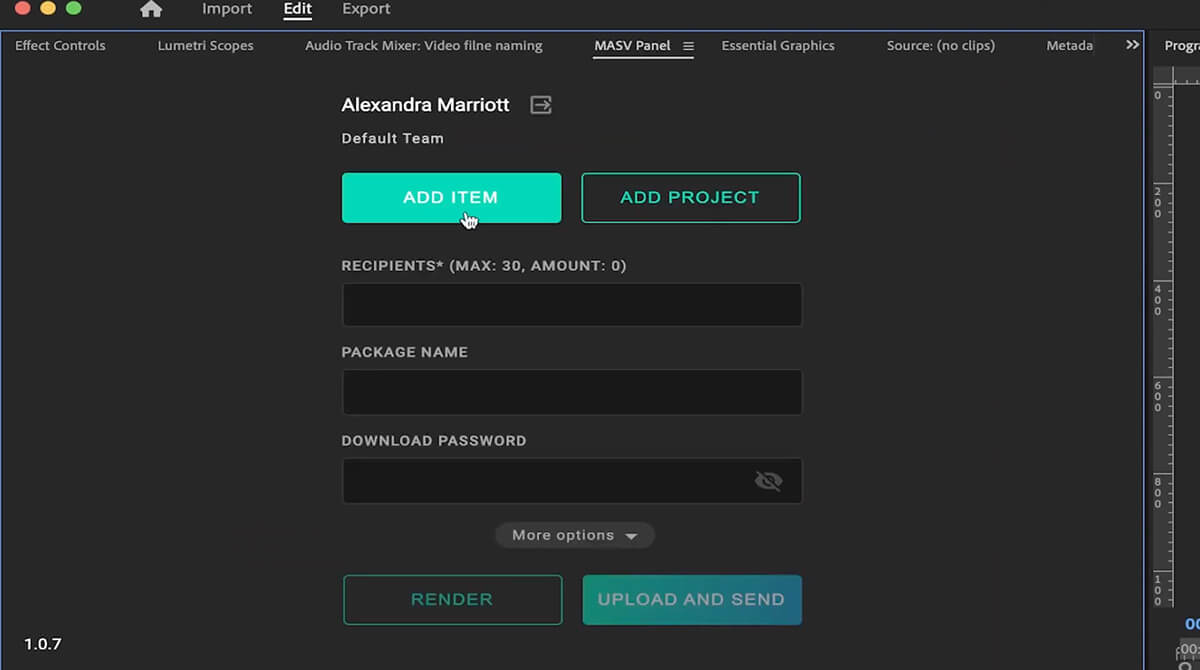
- Om uw Premiere-project met alle bestanden op te slaan, klikt u op Project toevoegen. Het verpakt automatisch alle bestanden en metadata in een enkele map, zodat de media gemakkelijk kunnen worden gekoppeld.
6. Voer de e-mailadressen van de ontvangers in.
7. Geef uw pakket een naam.
8. Voeg een wachtwoord toe als u uw inhoud wilt beschermen.
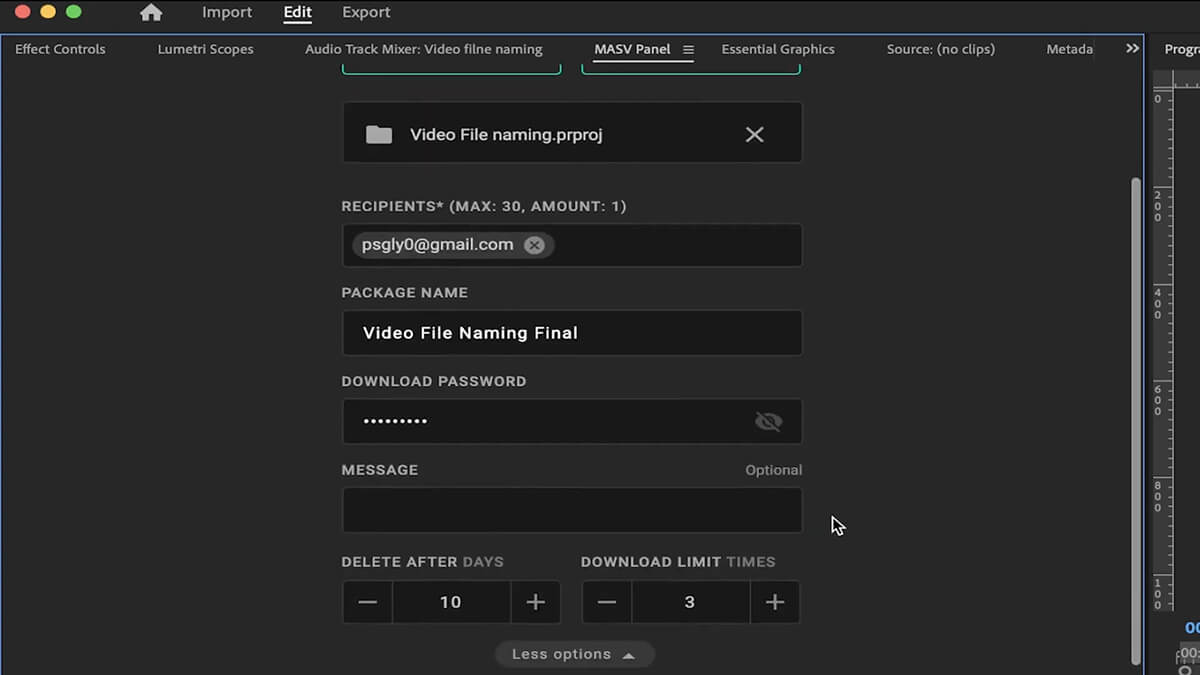
9. Klik op Meer opties als u meer informatie wilt toevoegen.
10. Raak Uploaden en verzenden!
De beste manier om Premiere Pro-projecten te delen
Nu weet je hoe je Premiere Pro project bestanden kunt versturen! Hoewel alle vier de opties geweldige manieren zijn om projecten te delen in Adobe Premiere, onderscheidt MASV Panel zich van de rest omdat het een grote tijdsbesparing is. Door het te gebruiken, versnelt u de levering, wat u meer tijd geeft om u te concentreren op de volgende taak of een welverdiende pauze te nemen. Het maakt het ook gemakkelijk voor u om te kiezen tussen het verzenden van individuele items of hele projecten.
Aanmelden voor MASV vandaag nog en krijg gratis volledige toegang tot het MASV Panel voor Adobe Premiere Pro!
De kracht van MASV Panel voor Premiere Pro
Krijg uw werk sneller gedaan in Premiere Pro met MASV in uw arsenaal.